일어나야 할 시간에 따라 취침 시간 알림을 받는 방법

일어나야 할 시간에 따라 취침 시간 알림을 받는 방법
Windows 11 사용자이십니까? 그렇다면 다른 빠른 방법을 사용하여 Windows 11을 다시 시작하는 방법을 알고 싶을 수 있습니다. Windows 11에서 업데이트를 설치한 후 컴퓨터를 다시 시작하는 옵션이 표시되는 경우가 많습니다.
이 외에도 다양한 PC 관련 문제를 해결하려면 Windows 11을 다시 시작해야 할 수 있습니다. 이 블로그를 끝까지 읽어 모든 기술을 단계별로 알아보세요.
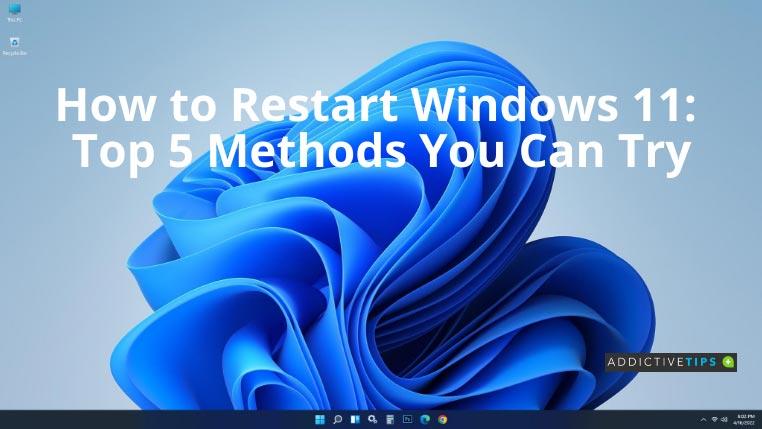
Windows 11을 다시 시작하는 방법: 단계별 가이드
Windows 11 컴퓨터를 다시 시작하는 방법에는 여러 가지가 있습니다. 최고의 선택을 확인하고 가장 좋아하는 것을 선택하십시오.
방법 1: 시작 메뉴의 전원 버튼
Windows 11 PC를 다시 시작하는 가장 일반적인 방법은 시작 메뉴에서 사용할 수 있는 다시 시작 옵션을 사용하는 것입니다. 이를 위해 Windows 키를 누르거나 작업 표시줄에서 시작 버튼을 클릭합니다 . 그런 다음 전원 버튼을 클릭 하고 사용 가능한 옵션에서 다시 시작 을 선택합니다 .
방법 2: 빠른 링크 메뉴
Windows 11을 다시 시작하는 또 다른 방법은 빠른 링크 메뉴의 옵션을 사용하는 것입니다. 많은 사용자가 이 기술을 알지 못하므로 이 방법이 일반적이지 않은 것처럼 들릴 수 있습니다.
이 메뉴를 열려면 Windows+X 키를 동시에 누르십시오. 종료 또는 로그아웃 옵션 위로 마우스를 이동하고 표시되면 다시 시작을 클릭합니다.
방법 3: 명령 프롬프트
PC를 다시 시작하는 다른 방법을 찾고 있다면 명령 프롬프트 또는 Windows PowerShell을 사용할 수 있습니다. Windows+R을 눌러 프롬프트를 열고 확인을 누르기 전에 CMD를 입력합니다 .
이제 명령줄 인터페이스에 다음 명령을 입력하고 Enter 키를 누릅니다 . 경고 메시지가 나타나면 닫기 를 클릭합니다 .
종료 /r
경고 메시지가 닫힌 후 Windows 11 컴퓨터를 다시 시작하는 데 60초가 걸립니다. 이 경고 메시지를 닫으면 Windows 11 PC가 60초 후에 다시 시작됩니다.
추가 팁: 60초 대기 시간을 건너뛰고 즉시 다시 시작하려면 앞서 언급한 명령 대신 다음 명령을 사용하십시오.
종료 /r /t 0
방법 4: Alt + F4
특수 메뉴 옵션에서 Windows 11을 다시 시작하는 또 다른 방법이 있습니다. 이 키보드 단축키를 활성화하려면 Alt+F4를 동시에 누르십시오 . 이때 다른 창이나 앱이 열려 있지 않은지 확인하세요. 그러면 드롭다운 메뉴에서 다시 시작을 선택 하고 확인을 클릭해야 하는 Windows 종료 대화 상자가 열립니다 . Windows 11 컴퓨터가 즉시 다시 시작됩니다.
방법 5: Ctrl + Alt + Del
Ctrl+Alt+Del 키를 함께 누르는 것을 포함하는 키보드 단축키를 사용하여 사용자는 컴퓨터를 다시 시작할 수 있습니다. 이 바로 가기를 적용하면 Windows 11 운영 체제가 중간에 몇 가지 옵션이 포함된 화면으로 이동합니다. 이 옵션을 무시하고 오른쪽 하단에 있는 전원 버튼을 클릭합니다 . 다시 시작을 클릭하여 Windows 11을 재부팅합니다.
결론
다양한 이유로 Windows 11 PC를 다시 시작해야 할 수 있습니다. 그러기 위해서는 Windows 11을 다시 시작하는 방법을 아는 것이 중요합니다. 상위 5가지 방법을 알았으므로 이제 컴퓨터를 즉시 다시 시작할 수 있습니다. 게다가 Windows 11을 종료하는 방법을 알고 싶을 수도 있습니다 .
일어나야 할 시간에 따라 취침 시간 알림을 받는 방법
휴대폰에서 컴퓨터를 끄는 방법
Windows 업데이트는 기본적으로 레지스트리 및 다양한 DLL, OCX, AX 파일과 함께 작동합니다. 이러한 파일이 손상되면 Windows 업데이트의 대부분의 기능이
최근 새로운 시스템 보호 제품군이 버섯처럼 쏟아져 나오고 있으며, 모두 또 다른 바이러스 백신/스팸 감지 솔루션을 제공하고 있으며 운이 좋다면
Windows 10/11에서 Bluetooth를 켜는 방법을 알아보세요. Bluetooth 장치가 제대로 작동하려면 Bluetooth가 켜져 있어야 합니다. 걱정하지 마세요. 아주 간단합니다!
이전에 우리는 사용자가 PDF 병합 및 분할과 같은 옵션을 사용하여 문서를 PDF 파일로 변환할 수 있는 훌륭한 PDF 리더인 NitroPDF를 검토했습니다.
불필요한 문자가 포함된 문서나 텍스트 파일을 받아보신 적이 있으신가요? 텍스트에 별표, 하이픈, 공백 등이 많이 포함되어 있나요?
너무 많은 사람들이 내 작업 표시줄에 있는 Windows 7 시작 상자 옆에 있는 작은 Google 직사각형 아이콘에 대해 물었기 때문에 마침내 이것을 게시하기로 결정했습니다.
uTorrent는 토렌트 다운로드에 가장 인기 있는 데스크톱 클라이언트입니다. Windows 7에서는 아무 문제 없이 작동하지만, 어떤 사람들은
컴퓨터 작업을 하는 동안에는 누구나 자주 휴식을 취해야 합니다. 휴식을 취하지 않으면 눈이 튀어나올 가능성이 큽니다.







